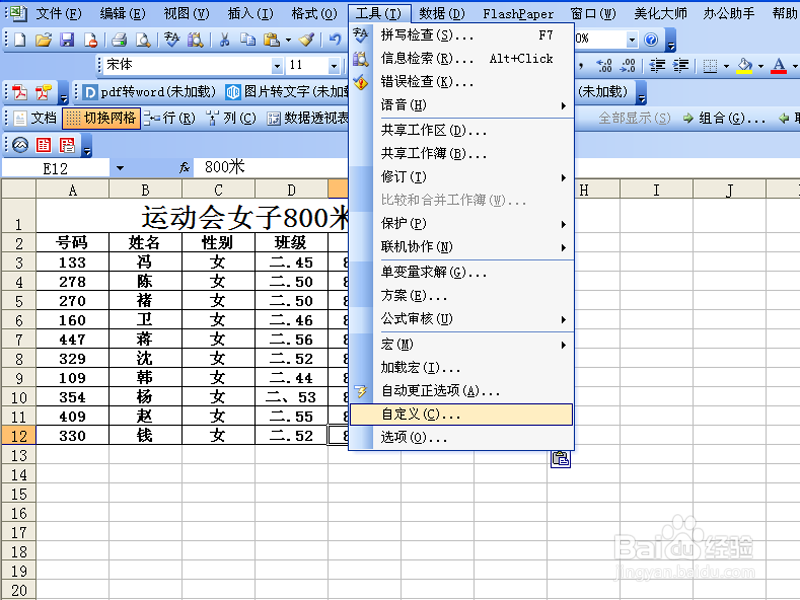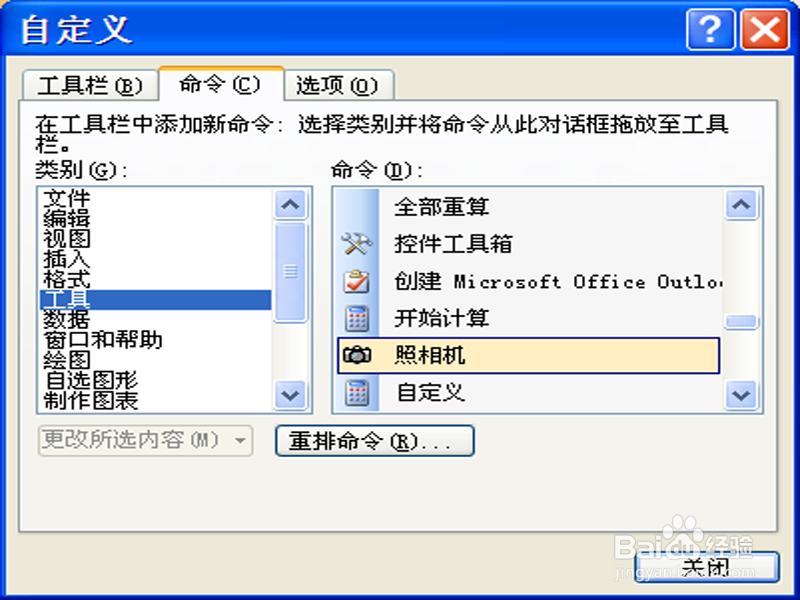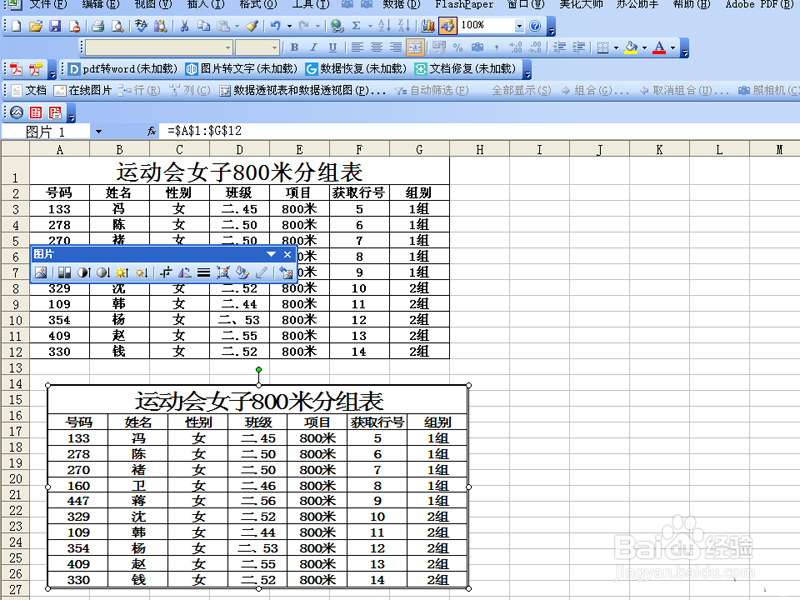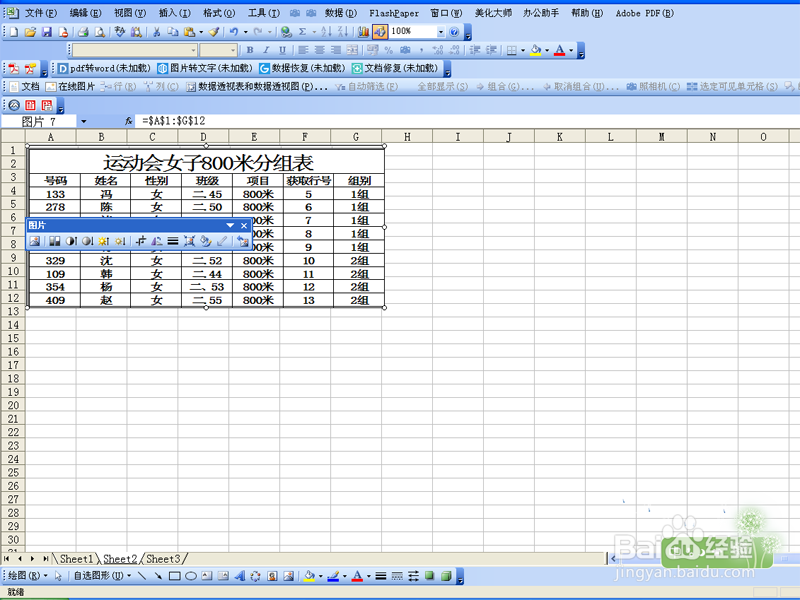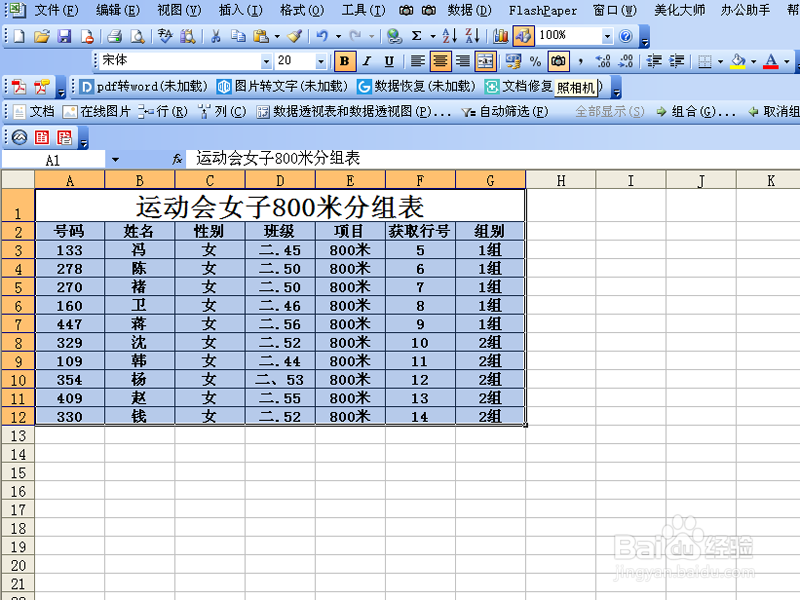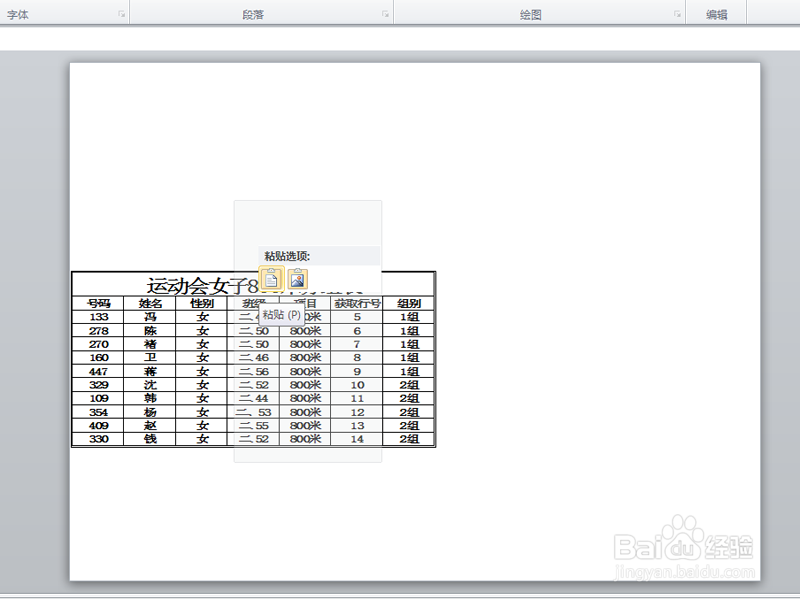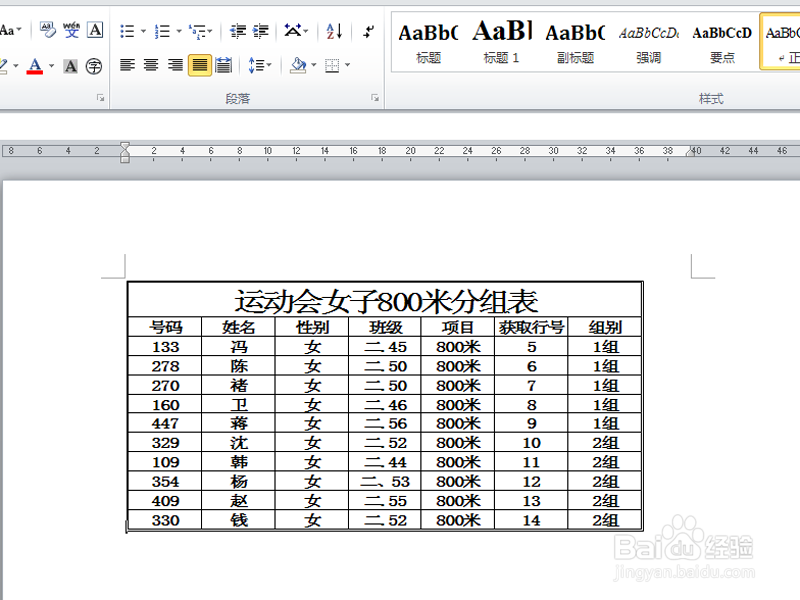excel2003中照相机功能应用
1、启动excel2003打开一带有数据的文档,找到菜单栏执行工具-自定义,打开自定义窗口,切换到命令栏,在类别里单击工具,其右方会显示所有的工具类的内容,找到照相机命令。
2、拖拽照相机命令到菜单栏,然后松开鼠标左键,在菜单栏你会看到照相机图标,照相机命令的主要功能是将选中的数据拍摄成图片,可以在其他地方放置。
3、回到数据部分,按住鼠标左键选中需要拍摄成图片的部分,选中之后,点击菜单栏上的照相机命令,然后找一个合适的地方点击一下,数据部分的图片就会出现了。
4、拍摄出来实际上是图片,同时会出现图片工具窗口,对于图片数据不能像原来的数据那样再进行其他数据处理,而现在能进行的操作就是关于图片方面的处理了。比方说颜色、增加对比度 、旋转、裁剪等等
5、新拍摄的图片数据可以在一个工作薄中的其他工作表中呈现,也可以在其他应用程序中呈现。
6、在其他应用程序中表现如何呢?打开pp新建一个文档,在原来电子表格中使用照相机功能进行拍摄,切换到ppt文件中,执行右键单击出现下列菜单,在菜单中点击粘贴,数据就会在ppt中出现了,只不过不同的是粘贴过来的是表格形式了,不在是图片了。
7、同样的操作,在word中的釉涑杵抑表现也一样,同样是表格形式,如果你有兴趣的话,可以试一试在其他软件中的表现,看看是什么样的形式?因此我们在使用excel骀旬沃啭时,要不断学习,不断充实自己,武装自己的头脑,在工作中才能事半功倍,更胜一筹。
声明:本网站引用、摘录或转载内容仅供网站访问者交流或参考,不代表本站立场,如存在版权或非法内容,请联系站长删除,联系邮箱:site.kefu@qq.com。
阅读量:76
阅读量:64
阅读量:24
阅读量:53
阅读量:72